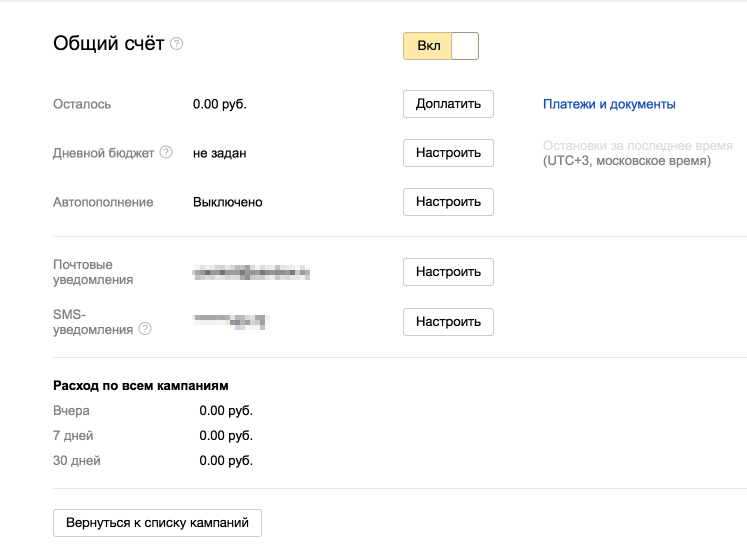3 способа повысить CTR, о которых еще не знают ваши конкуренты. Директ фавикон
Как поставить фавикон в директе (иконка, логотип)
Иконка или логотип рядом с вашим объявлением в Директе
Иконка рядом с заголовком объявления в директе — несомненно круто и привлекает бОльшее внимание, чем ее отсутствие. Но меня часто спрашивают, как это сделать. Ответ очевиден, но не очень приятен.
Чтобы иконка появилась в вашем объявлении, она должна быть размещена на сайте, и даже после этого должно пройти 2-4 недели, прежде чем робот яндекса найдет ее и начнет отображать.
Итак, как же разместить эту иконку?
- Заказать дизайнеру иконку в формате .ico или .png размером 16×16 точек. Или самому его сделать на сайте http://favicon.ru/, например.
- Назвать файл для уверенности favicon.ico или favicon.png (в зависимости от того, в каком он формате)
- Загрузить файл в корень вашего сайта, чтобы он открывался по адресу http://site.ru/favicon.ico . Пример иконки этого сайта http://romanoff.pro/favicon.png
- Попросить программиста, либо самому добавить в в шаблон страниц сразу после тега <head> следующий код, показываю на примере этого сайта:
Код, отвечающий за favicon
Я скопирую его текстом для вашего удобства
<link rel=”icon” href=”http://romanoff.pro/favicon.png” type=”image/x-icon”><link rel=”shortcut icon” href=”http://romanoff.pro/favicon.png” type=”image/x-icon”>
Разумеется, вместо romanoff.pro должен быть адрес вашего сайта.
После того, как вы это сделали, нужно просто подождать 2-4 недели. За это время робот яндекса, отвечающий за индексацию иконок, увидит ее, и после следующего апдейта иконка начнет отображаться как рядом с объявлениями, так и в органической выдаче.
p.s. для ускорения процесса индексации можете покидать ссылку с фавиконой в твиттер, фейсбук, вконтакте и т д. Но это необязательно.
romanoff.pro
Яндекс директ фавикон - как сделать объявление с картинкой
26 Сен Яндекс директ фавикон — улучшаем вид объявления
Так выглядит объявление Яндекс директа с фавиконом:

Сейчас фавиконки есть, кстати, практически у Всех объявлений. Если у Вас нет — обязательно сделайте. В самом Яндекс директе для этого делать вообще ничего не надо. Если у Вас есть иконка на сайте, она автоматически подтянется во все Ваши объявления в Яндекс директе, вот и все.
Где взять и как добавить фавикон на сайт. Иконку можно заказать дизайнеру, можно выбрать тут, или сделать на каком нибудь конструкторе фавиконов. Вариантов множество, требование простое — размер фавикона должен быть 16 Х 16 пикселей, или, по крайней мере, это должна быть квадратная картинка.
Как добавить на сайт. На разных сайтах по разному это можно сделать. Если у Вас интернет магазин на популярном бесплатном движке ОпенКарт, то тут иконка загружается прямо в админке. Идем Система => Настройки => Изменить => Вкладка изображения. И тут загружаем нашу иконку:

После сохранения очищаем кеш и проверяем. Если иконка отображается в браузере — через время она начнет отображаться и в объявлениях Яндекс директа.
Если Ваш сайт работает на движке вордпресс. Сначала загружаем свою иконку через Медиафайлы => Добавить новый:

После загрузки мы получим ссылку на файл такого вида: //vladimirkulik.com/wp-content/uploads/2013/06/8a34cda59bcf.jpg (кликабельно, это ссылка на реальный фавикон на моем блоге, где 8a34cda59bcf.jpg и есть сам файл фавиконка). Теперь нам нужно вставить нашу иконку в активную тему оформления. Для этого выбираем Внешний вид => Редактор. В редакторе выбираем нашу активную тему (должна быть по умолчанию активная тема выбрана, но проверьте на всякий случай). И для редактирования выбираем файл header.php (Заголовок):

Теперь нам сразу под тегом <head> нужно вставить две строки кода, предварительно подставив в них свою ссылку на фавикон:

Скачать код можно тут (не забудьте подставить свою ссылку на иконку). Вставив код в файл header.php обновляем его, внизу кнопка Обновить, чистим кеш и проверяем. Если в браузере появилась иконка — она через время появится и в объявлениях.
Если у Вас самописный одностраничный сайт. Вам нужно сначала закачать иконку на свой хостинг и получить на нее ссылку. Смысл такой же как и описан выше для Вордпресс, просто не через админку Вы это будете делать, а через ftp клиент или файловый менеджер. Ссылка на картинку может иметь такой вид: //vladimirkulik.com/odnostr/derect/images/11_img.png, где 11_img.png и есть сама картинка. Путь будет зависеть от того, в какую папку на своем хостинге Вы эту картинку закачаете. Если ссылка на изображение правильная, то при подстановке в адресную строку браузера, откроется Ваша картинка фавикон прямо в окне браузера (кликните по ссылке выше). Если не открылась — ссылка на изображение не правильная. Когда рабочая ссылка на иконку получена, ее нужно так же точно как описано выше вставить на Ваш сайт.
Для этого скачайте файл index.html, откройте его с помощью блокнота, возьмите этот код, подставьте в него свою ссылку на иконку, и вставьте сразу после тега <head>:

Сохраните файл и закачайте обратно на хостинг. Очистите кеш бразуера и проверьте добавилась ли иконка. Если все сделали правильно, то добавиться.
Вопросы задавайте в комментариях.
vladimirkulik.com
3 способа повысить CTR, о которых еще не знают ваши конкуренты
Все, кто так или иначе сталкивался с контекстной рекламой Яндекс.Директ, знают: чем выше CTR, тем ниже стоимость клика. Но что делать, если все стандартные способы повышения CTR уже испробованы и больше идей нет?
Отличная новость: из этой статьи вы узнаете о 3 способах повышения CTR ваших объявлений в Яндекс.Директ, которые точно не используют конкуренты.
Режим работы 7 из 7
Отличный вариант получить дополнительную строчку к вашему объявлению — расширить режим работы. Сделайте его индивидуальным на каждый день недели: предположим, с шагом в 15 минут.

Обратили внимание, как сильно выделяется объявление с расширенным режимом работы?
Никому не будет дела до того, что это странно: работать каждый день по разному расписанию. Зато каждому бросится в глаза, что объявление сильно выделяется на фоне конкурентов. А это значительно повысит ваши шансы получить хороший рейтинг кликов.
Заполнить режим работы можно в настройках кампании, в разделе «Адрес и телефон».
Важно добавить: старайтесь указывать тот график работы, в который вы сможете ответить на телефон. Не редкой является практика, когда модераторы Яндекс.Директ звонят в указанное в объявлении время в компанию рекламодателя, и, если трубку никто не снимет, контактная информация вместе с режимом работы может быть отклонена.
Броский favicon
Яндекс.Директ показывает в выдаче не только текст вашего объявления, но и логотип лендинга, так называемый favicon. Как ни странно, это крошечное изображение может дать существенный прирост CTR ваших объявлений.
Обратите внимание на пример. Красная стрелочка бросается в глаза, призывая нас нажать на объявление.

Установку нужного favicon вы можете доверить своему веб-мастеру или программисту. С того момента, как вы обновите favicon сайта, и до того, как он появится в выдаче, может пройти 3-4 недели.
Это связано с тем, что Яндекс должен проиндексировать изменения в вашем ресурсе.
Быстрые ссылки — триггеры
Если вы всё ещё не используете быстрые ссылки в Яндекс.Директ — срочно исправьте это упущение. А если используете, то пересмотрите свой взгляд на их применение.
Что, скорее всего, написано в ваших быстрых ссылках? «О нас», «Контакты», «Миссия компании» — вы думаете, это действительно кого-то волнует? Нет! Все хотят читать о себе и о своей выгоде от приобретения продукта или услуги.
Именно поэтому объявления, быстрые ссылки которых оформлены в виде преимуществ продукта или выгод клиента от взаимодействия с вами, получают больше кликов.
Вот отличный пример. Обратите внимание на третье объявление. Чувствуете, как выгодно отличаются его быстрые ссылки от того, что есть у конкурентов?

Прямо сейчас выпишите 4 ваших главных преимущества, 4 главных выгоды клиента от работы с вами — это и будут быстрые ссылки вашего объявления. И да: не забудьте, что текст одной быстрой ссылки не может быть более 33 символов, а суммарно они не должны превышать 66 символов.
Завершая это пост, хотелось бы отметить следующее: неспроста все объявления, приведённые в качестве примера, находятся на 3 месте в блоке спецразмещения Яндекс.Директ — самой выгодной позиции.
Размещаться на ней могут только рекламодатели с действительно качественными объявлениями, привлекательность которых подтверждена высоким CTR.
Начинайте внедрять советы в свои рекламные кампании Яндекс.Директ прямо сейчас, и отличного вам CTR!
 Автор этого поста:
Автор этого поста: Павел Некрасов, маркетолог, специалист по контекстной рекламе direktorinterneta.com
- сертифицированный специалист Яндекс Директ и Google AdWords
- автор обучающих курсов по контекстной рекламе
- спикер отраслевых конференций RIW, РИФ+КИБ, eTarget
11-11-2014
lpgenerator.ru
4 фишки в Директ, которые позволят вам экономить до 30% бюджета
Яндекс Директ одна из наиболее эффективных систем привлечения клиентов для вашего бизнеса, но тут есть один очень важный нюанс. В огромном количестве ниш конкуренция искусственно завышена из-за обилия новичков, которые наивно считают, что могут настроить Директ самостоятельно (писал тут). В итоге, сами того не понимая, они обосрали всю малину себе и окружающим, дико подогрев стоимости кликов.
И в данной статье я расскажу о некоторых нехитрых приемах, которые позволят вам сэкономить бюджет на Яндекс Директ в несколько раз.
Основы
Основа основ в любой системе контекстной рекламы это CTR (кликабельность объявления). Повышая CTR мы снижаем стоимости клика. Так же у Яндекс Директ есть , так называемый, прогнозируемый CTR — это когда кликов еще нет, но уже есть прогноз по кликабельности. Все манипуляции так или иначе сводятся к повышению CTR. Яндексу выгодно показывать выше наиболее кликабельные объявления и он готов снижать на них клики, ведь , даже несмотря на меньшую стоимость клика, Яндекс на таких объявлениях заработает намного больше денег.
Возьмем простой пример — есть 2 объявления, у одного CTR 10%, у другого CTR 2%. Клик по объявлению с CTR 10% стоит 10 рублей, а по объявлению с CTR 2% — 30 рублей. В каком случае Яндекс заработает больше?
Простая арифметика — возьмем 100 показов того и другого объявления.
В первом случае 100*0,1*10 = 100р
Во втором случае 100*0,02*30= 60р
Как вы можете видеть в первом случае, несмотря на то что клик в 3 раза дешевле, Яндекс заработает почти в 2 раза больше! Отсюда то и растут ноги у оптимизации контекстной рекламы.
В общем виде, если ваше объявление содержит точное вхождение ключевого запроса — прогнозируемый CTR в 3-5 раз выше, чем у обычного объявления, а следовательно и стоимость клика во столько же раз будет ниже.
Следующий важный аспект — ширина семантики
Нередко бывает так, что рекламодатель настраивает кампании по нескольким ВЧ запросам и считает, что большего из Директ не выжать, но давайте попробуем разобраться с тем, что же происходит в подобной ситуации на самом деле.
Возьмем, к примеру ключевое слово «пеноблоки» или «пеноблоки купить».
Настроив кампанию по этому ключевому слову мы и в самом деле охватим практически весь пул тематических запросов, но средний CTR будет варьироваться в диапазоне 2-3%.
Тут очень важно понимать различие в понятии ключевое слово и запрос. Ключевое слово это то слово/набор слов на которые будет нацелен Яндекс при анализе запроса пользователя.
К примеру — пользователь вбил запрос «пеноблоки купить в Воронеже» или «пеноблоки купить со скидкой». В том и другом случае запрос содержит ключевое слово пеноблоки купить и ключевое слово пеноблоки. Но самым главным минусом подобной настройки будет то, что каждый раз будет показано одно и то же объявление, что будет держать CTR на очень низком уровне.
Чтобы увеличить CTR, как я уже говорил ранее — заголовок объявления должен полностью соответствовать ключевому слову. Для этих целей создаются огромные семантические ядра и в Директ загружаются десятки тысяч объявлений, где под каждое ключевое слово есть отдельное объявление, заголовок которого полностью соответствует ключевому запросу.
Есть другой подход, который советуют некоторые директологи — оператор ##, который позволяет вставить в заголовок или текст объявления инициированное ключевое слово. Данный подход и в самом деле позволяет поднять CTR до 8 и более процентов и снизить стоимость кликов в несколько раз, НО….
В таком случае мы не сможем отследить конверсионные запросы, а это основа основ!
Что такое конверсионные запросы и зачем они нужны!?
Тут все очень просто — представьте, что у вас есть кампания контекстной рекламы и она отработала уже 1000 кликов. Анализируя UTM метки мы можем узнать по каким конкретно запросам пришли посетители, ставшие клиентами, а так же увидим те запросы по которым поведенческие метрики низкие и нет заказов. На первую группу запросов мы поднимем стоимости кликов, а на вторую понизим, либо вовсе выключим рекламу по таким словам. И как итог — при том же бюджете мы получим больше лидов (заявок), каждый из которых будет дешевле, чем ранее. И подобную процедуру можно проводить бесконечное число раз, оптимизировав стоимость клиента из Директ по итогу в несколько раз.
Ну это были основы, а теперь я расскажу про несколько очень простых приемов, которые помогут вам сразу же после внедрения оптимизировать бюджеты на Директ на 15-30%
Совет 1 — разное время работы в визитке
Визитка должна быть обязательно, это даже не обсуждается. Простейшая манипуляция — установить разное время работы на будни и выходные позволит сделать ваше объявление чуть длиннее, а вместе с этим и повысить его CTR на несколько процентов
Совет 2 — favicon стрелочка
Иконка сайта, который рекламируется в Директ обязательно должна иметь вид стрелочки — это сразу же увеличит CTR минимум на 5% от текущего. На самом деле, когда я анализирую конкурентов в Директ сразу видно тех, кто в нем хорошо разбирается благодаря тому, что у него иконка в виде стрелочки.
Совет 3 — уточнения
Не так давно Яндекс ввел уточнения для объявлений, находящихся в 1-м СР (спец размещении). Данная фишка сделает ваше объявление намного больше объявлений конкурентов и сильно увеличит его CTR. А благодаря новому аукциону первое место спец размещения уже не является уделом богатейших/глупейших.
Совет 4 — специальные слова в объявлении
Существуют специальные слова, наличие которых в теле вашего объявления увеличивает его CTR. Вот лишь некоторые из них:
- скидка
- купоны
- сниженные
- недорогой
- бесплатно
- подарок
- распродажа
- даром
- дешевый
- торопитесь
- доступный
- даром
- льготный
- халява
Резюме
Применив описанные выше советы на практике вы однозначно сможете снизить стоимость клика по вашим объявлениям!
Интересная статья? Не пропусти новых, просто подпишись!
Если требуется помощь в настройке Директ — можете ознакомиться с моими тарифами.
www.markintalk.ru
Как добавить favicon?
Favicon (сокр. от англ. FAVorites ICON — «значок для избранного», от названия папки с закладками в MSIE) — значок веб-сайта или веб-страницы. Отображается браузером в адресной строке перед URL страницы, а также в качестве картинки рядом с закладкой, в вкладках и в других элементах интерфейса.
1. Зайдите в редактор шаблонов

Старый бэк-офис:

2. Файл должен называться favicon.ico
Браузеры поддерживают иконки размером 16х16 или 32х32 пикселя с 8-ми или 12-битной глубиной цвета.

Старый бэк-офис:

3. В шаблоне HTML в том месте, где можно увидеть строки, начинающиеся с <link нужно прописать такую сторочку:
<link rel="shortcut icon" type="image/vnd.microsoft.icon" href="{{'favicon.ico' | asset_url}}" />



Если Ваш favicon в формате png или gif, то эта строка должна выглядеть так:
<link rel="shortcut icon" type="image/png" href="{{'favicon.png' | asset_url}}" />
или, соответственно
<link rel="shortcut icon" type="image/gif" href="{{'favicon.gif' | asset_url}}" />
Чтобы фавикон появился в поисковиках необходимо чтобы поисковые системы его проиндексировали. Он может индексироваться дольше, чем сам сайт, до переиндексации фавикона может пройти вплоть до нескольких месяцев.
Почему favicon может не появляться в браузере или не индексироваться
1. Наиболее вероятная причина - то что расширение файла фавикона не соответствует его реальному формату.
Например, если Вы просто переименовали png-файл в ico. От этого он не станет корректным ico-файлом. Для корректной конвертации лучше пользоваться специальными конвернетами или пересохранить файл в нужный формат с помощью photoshop и других графических редакторов.
2. Другая популярная причина - несоответствие размера изображения принятым стандартам. Браузеры поддерживают только фавайконы размером 16 на 16, либо 32 на 32 пикселя. Изображения других размеров, установленные в качестве favicon, могут не корректно отображаться.
Ключевые слова: фавикон, фавайкон, значок сайта
www.insales.ru
Что нужно знать перед тем, как добавить фавикон на сайт
В настоящее время без фавикона не обходится ни один сайт. Стандартные иконки заложены при создании площадки. Только они не всегда устраивают пользователя. Проблема в том, что не каждый владелец ресурса знает, как добавить фавикон. Действие это не такое сложное. Зато результат позволит опознать сайт среди нескольких других в выдаче. Ведь ключевые слова могут быть похожими, а фавикон не подведет. Именно его добавление зачастую объясняет решение посетителя зайти на ресурс.
Фавикон для сайта
Перед тем как поместить фавикон на сайт, его нужно создать. Для этого можно выбрать один из предложенных вариантов:
- Заказать макет у дизайнера.
- Создать самостоятельно на онлайн-сервисах в Интернете.
- Создать самому в фотошопе.

Стандартное изображение сохраняется с расширением ICO. Размер его желательно выбрать 16х16 пикселей. Бывают размеры и больше. Они нужны при сохранении пользователем страницы на рабочем столе.
Далее размещаем картинку в корне сайта. Для этого вписываем строку http://site.ru/favicon.ico, где вместо:
- site.ru прописываем название собственного ресурса;
- favicon.ico вписываем название файла с фавиконом.
Для правильного отражения в поисковике необходимо вписать изображение в код. Для загрузки стоит воспользоваться тегом <head></head>. В него вставляется строка <link rel=»shortcut icon» href=»/favicon.ico» type=»image/x-icon» />. Есть еще один вариант – <link rel=»icon» href=»/favicon.ico» type=»image/x-icon» />.
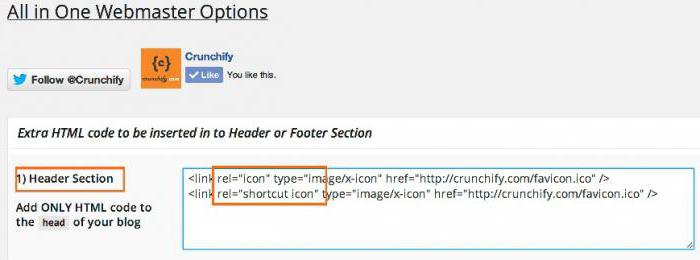
После этого разработанный логотип будет установлен. Увидеть его можно как на сайте, так и в запросной выдаче. Стоит иконка перед адресом ресурса.
Фавикон и браузеры
Перед тем как добавить фавикон, стоит определиться с его расширением. Оно может быть:
- ICO.
- SVG.
- PNG.
- APNG.
- GIF.
- JPEG.
Но разными браузерами поддерживаются различные расширения. Какой браузер лоялен к какому формату фавикона, покажет таблица ниже.
Тип браузера | ICO | SVG | PNG | APNG | GIF | GIF анимированный | JPEG |
Internet Explorer | 2 | 3 | 1 | 1 | 1 | 1 | 1 |
Google Chrome | 3 | 3 | 2 | 1 | 2 | 1 | 2 |
Firefox | 2 | 1 | 2 | 2 | 2 | 3 | 3 |
Opera | 2 | 2 | 2 | 2 | 2 | 2 | 2 |
Safari | 3 | 1 | 2 | 1 | 2 | 1 | 2 |
1 – не поддерживает;
2 – поддерживает не все версии;
3 – поддерживает все версии.
Потому многие все же предпочитают стандартный формат. Добавив такой фавикон, можно будет не волноваться о типе браузера клиента. Если не учесть возрастные, профессиональные и другие предпочтения аудитории перед тем, как добавить фавикон, можно остаться без логотипа.
Если хочется добавить несколько фавиконов
Иногда есть желание или необходимость добавить небольшое изображение для каждой страницы или же сделать различные форматы для просмотра на разных браузерах. В таком случае к вопросу, как добавить фавикон стандартно, нужно добавить еще пару штрихов.
Вписание вставки фавикона в корень сайта очень простое. Но этого недостаточно для создания нескольких расширений. Для этого нужно в HTML-код вставить <link rel="icon" type="image/ico" href="http://ваш_сайт/favicon.ico" />, предварительно обрамив строку <head>.
Создавая такую конструкцию, следует помнить, что для Internet Explorer слова icon недостаточно. Необходимо перед ним вписать shortcut. В таком случае стандартный браузер будет реагировать на словосочетание, а остальные – только на последнее слово.
На форумах существует много вопросов, как добавить фавикон в "Яндекс". Если изображение добавлено в корень сайта, то регистрация не нужна. Роботы найдут его по умолчанию.
Добавил и потерял
Бывает, что все действия сделаны верно, а при проверке в поисковых системах картинки нет. Ведь главное не то, сколько добавить, а как добавить фавикон. В "Яндекс. Директ" при правильном добавлении модерация изображения займет от 2 до 4 недель. В это время сайт будет отображаться без фавикона. Стоит также упомянуть, что при низком положении сайта в выдаче иконка может не отражаться вовсе.
Если время прошло, а значка нет, возможно, расширение не соответствует браузеру. Проверить наличие фавикона можно:
- для "Яндекс" – http://favicon.yandex.net/favicon/адрес_сайта;
- для "Гугл" – http://www.google.com/s2/favicons?domain=адес_сайта.
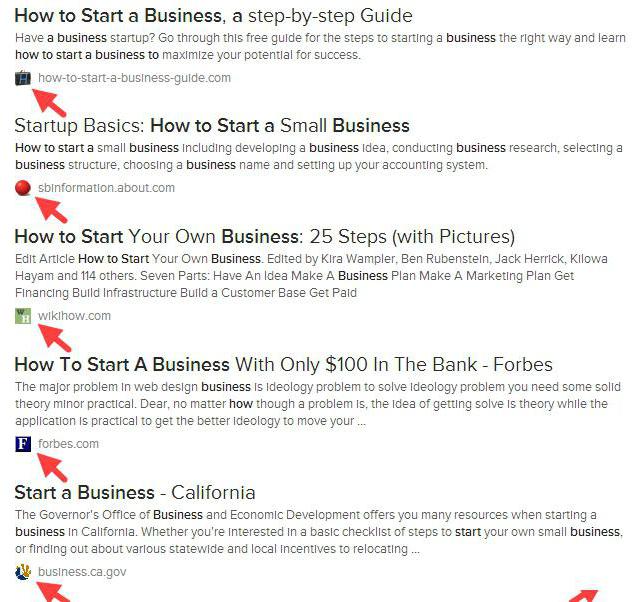
После опознания системой фавикон станет неотъемлемой частью сайта и имиджа компании. Потому отнестись к его добавлению стоит ответственно. Правильно выбранная и грамотно добавленная иконка станет путеводной звездой для клиентов. А это означает увеличение конверсии и, соответственно, большую прибыль.
fb.ru
Как установить фавикон на сайт?
Фавикон - это сокращение от «избранный значок» (в переводе с английского языка). Название происходит от списка закладок в Internet Explorer, который называется «Избранное»/«Список избранного». При добавлении сайта в закладки Explorer (версии 5 и выше) обращается к серверу с запросом, имеет ли ресурс файл favicon.ico. Если такой файл существует, он будет использоваться для предоставления значка, который отображается рядом с закладкой с текстом.

Другие браузеры (например, Mozilla) также имеют поддержку для фавиконок. В зависимости от программы для поиска, этот значок может отображаться в различных местах, не только в списке закладок (на самом деле, он может даже не появляться там). Он отображается в адресной строке или заголовке вкладки браузера.
Значки на вкладках браузера
Большинство пользователей, как правило, имеют много открытых вкладок в окне браузера. С увеличением количества вкладок скрывается название сайтов. Фавикон помогает пользователю идентифицировать ссылку и быстро переключиться на вкладку, которую нужно открыть.
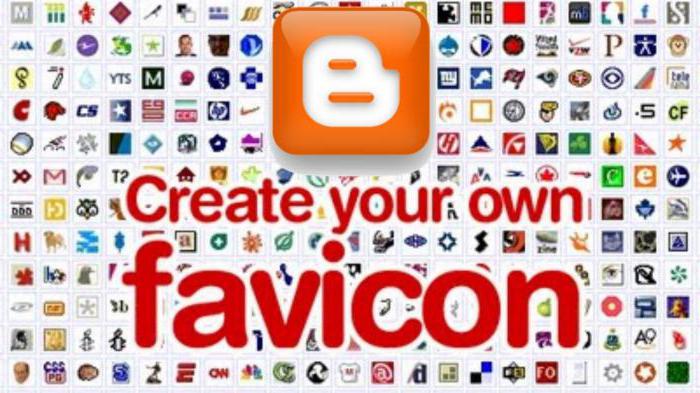
Кроме того, если пользователь захочет добавить свой любимый сайт на рабочий стол на мобильном устройстве, иконка будет также использоваться. Поэтому всегда нужно определиться с выбором рисунка перед тем, как установить фавикон. Такая иконка сайта отображается как значок приложения на рабочем столе планшета или смартфона.
Как создать фавикон?
Чтобы создать favicon.ico, вам необходимо просто сохранить PNG-файл размером 16х16 и преобразовать его в значок ресурса с png2ico. По собственному усмотрению, вы можете добавлять различные изображения в один и тот же значок, чтобы обеспечить альтернативные решения. Большинство браузеров используют только формат 16x16 для такого изображения, но в другом контексте (например, при перетаскивании URL из адресной строки на рабочий стол) большая иконка может быть отображена на рисунке. Если значок ресурса содержит только изображения 16х16, он будет масштабироваться до нужного размера, поэтому технически совершенно не нужно добавлять альтернативные решения. Однако это может повысить качество изображения. Перед тем, как установить фавикон на сайт, обязательно просмотрите, как выглядит картинка в разных размерах.

Имейте в виду, что для пользователя с медленным интернет-соединением фавикон может увеличить время загрузки страницы на несколько секунд. Это возможно, если файл изображения слишком большой, поэтому не переусердствуйте. Добавление альтернативы формата 32х32 должно быть достаточно, чтобы картинка начала хорошо смотреться даже в ситуациях с крупными значками. Использование большего количества вариантов – это бонусы, выполняемые только по желанию разработчика сайта. Старайтесь поддерживать количество цветов до 16 и создавайте 16-цветную иконку с помощью png2ico (или даже черно-белый значок). Это позволит сохранить меньший файл, который загружается быстрее.
При создании изображения для добавления в favicon.ico не стоит забывать и о том, что иконки могут быть отображены на различном фоновом цвете. По этой причине лучше использовать прозрачность, а не сплошной фон. Хорошо подумайте над тем, как установить фавикон наиболее грамотно, чтобы он гармонировал с любым задним планом. Стоит отметить, что можно устанавливать промежуточные значения, которые измеряются в процентах. Специалисты говорят о том, что идеальной является настройка, включающая в себя примерно 30-40% прозрачности фона.

Вы можете использовать логотип вашего бренда, символ тематики ресурса или любимое изображение, чтобы сделать ваш индивидуальный значок сайта. Рекомендуемый размер для фавикона - не менее 512 пикселей в ширину и в высоту. Изображение должно быть квадратным, но можно использовать большие прямоугольные картинки. Многие движки позволят вам обрезать картинку, когда вы будете добавлять ее (поэтому не стоит волноваться о том, как установить фавикон на SMF в виде большой картинки).
Создание иконки с помощью «Фотошопа»
Специалисты рекомендуют использовать программу для редактирования изображений, например, Adobe Photoshop или GIMP. Это позволит создать значок сайта ровно 512×512 пикселей. Таким образом, вы можете сохранить точные пропорции картинки, использовать прозрачные изображения или залить фон на ваш выбор. Эта картинка может быть в форматах PNG, JPEG или GIF. После этого нужно определить, как установить фавикон на сайт.

Зачем нужно добавлять на сайт?
Как уже было отмечено, иконка favicon - это маленький значок, который появляется рядом с названием сайта в браузере. Он помогает пользователям идентифицировать ссылку, а более частые посетители вашего сайта будут моментально определять это маленькое изображение. Это повышает узнаваемость бренда и помогает завоевать доверие среди аудитории. Таким образом, фавикон определяет «личность» вашего сайта. Кроме того, он также улучшает юзабилити и пользовательский опыт сайта.
Как установить фавикон на сайт html
Чтобы добавить ваш новый фавикон на веб-страницу, следует установить его на сервер в ту же папку, где расположена веб-страница (например, www.example.com/foo/favicon.ico для www.example.com/foo/index.html). Это те данные, которые в первую очередь любой браузер будет искать для загрузки. Если он не найдет иконку, то проверит каталог верхнего уровня сервера (www.example.com/favicon.ico для www.example.com на сервере). По этой причине, если вы установите его там, сможете иметь значок по умолчанию для всех страниц вашего домена. В зависимости от браузера и конфигурации, фавикон не всегда отображается, даже если он находится в одном из вышеуказанных мест и веб-страница видит его.

Для того, чтобы прописать в коде страницы наличие фавикона, можно добавить следующие 2 строки в разделе <Head>:
< link rel="icon" href ="favicon.ico" type= "image/x-icon" > < link rel="shortcut icon" href ="favicon.ico" typ e="image/x-icon" >
Если же вы задаетесь вопросом, как установить фавикон в "Директе", здесь тоже нет ничего сложного. Интерфейс имеет соответствующие пункты меню, которые позволят вам выбрать и загрузить картинку.
Как добавить фавикон в WordPress
Начиная с версии WordPress 4.3 можно добавить favicon на сайт из области администратора. Просто перейдите в «Вид»/«Настройки» и выберите вкладку «Сайт».
Раздел идентификатора сайта в настройщике позволяет изменить название ресурса и описание. Перед выходом из меню обязательно появляется вопрос, действительно ли вы хотите отобразить новые данные в заголовке. Оно также позволяет вам загрузить ваш значок для сайта. Просто нажмите на кнопку «Выберите файл» и загрузите изображение, которое хотите использовать в качестве фавикона.
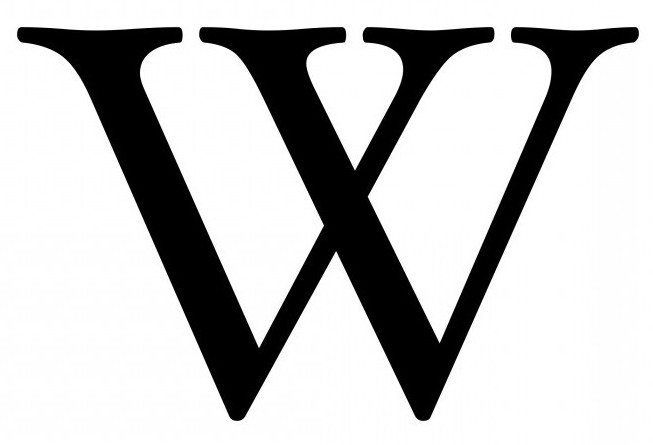
Добавление фавикона на блог
Дальнейшая инструкция, как установить фавикон, выглядит следующим образом. Если изображение, которое вы загружаете, превышает рекомендуемый размер, то WordPress позволит вам обрезать его. Если он соответствует рекомендованным параметрам, вы можете просто сохранить изменения. Стоит отметить, что инструкция, как установить фавикон на сайт Joomla, выглядит аналогичным образом.
После этого при просмотре сайта вы увидите ваш favicon в действии. Вы также можете зайти на сайт с мобильного устройства, а затем в меню браузера выбрать «Загрузить полную версию». Вы заметите, что иконка будет отображаться как на полноценном рабочем столе компьютера.
Как установить фавикон на WordPress старой версии (4.2 или ниже)
Загрузите свой фавикон в корневой каталог сайта по протоколу FTP. После этого можете просто вставить этот код в файл header.php нужной темы.
< link rel="icon" href ="http://www.example. com/favicon.png" type= "image/x-icon" >
< link rel="shortcut icon" href ="http://www.example. com/favicon.png" type= "image/x-icon" >
Замените wpbeginner.com на URL вашего сайта, и все будет сделано. Если блог не имеет файла header.php или вы не можете найти его, то используйте специальный плагин. Установите и активируйте его в настройках сайта. После активации плагина зайдите в «Настройки», найдите пункт «Вставка колонтитулов», перейдите к вкладке «Вставка кода», приведенного выше в разделе заголовка, и сохраните настройки.
Если не хотите разбираться с тонкостями работы с FTP, но при этом все же интересуетесь, как установить фавикон, также можете использовать специальный плагин, который регулирует загрузку иконки на всех этапах. Такие дополнения к движку доступны не только для WordPress, но и для других популярных систем, в том числе для Joomla.
fb.ru